WPS表格如何打印背景图片?我们点击打开WPS中的一个表格文档,然后在表格文档中添加好背景图片,接着选中需要打印的单元格区域,然后先复制,再在粘贴的下拉列表中选择“粘贴为浮动图片”选项,最后点击打印即可。
1、第一步,我们点击打开电脑中的WPS软件,然后在WPS软件中双击打开一个表格文档进行编辑
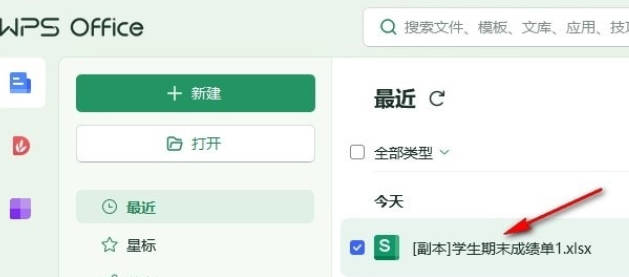
2、第二步,进入表格文档编辑页面之后,我们设置好表格文档的背景图片,然后选中需要打印的表格区域,接着右键单击选择“复制”选项
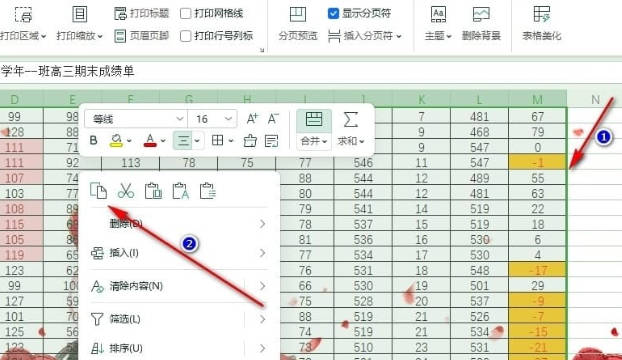
3、第三步,完成复制之后,我们点击打开开始工具,然后在其子工具栏中打开粘贴工具右侧的箭头图标
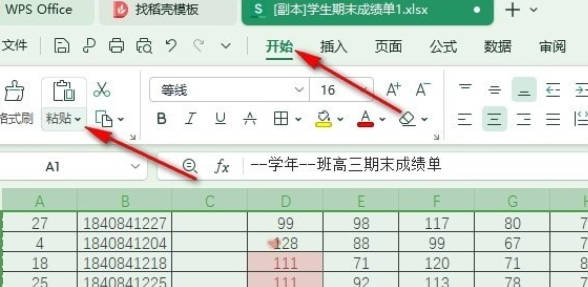
4、第四步,打开粘贴工具之后,我们在下拉列表中找到“粘贴为浮动图片”选项,点击选择该选项

5、第五步,点击“粘贴为浮动图片”选项之后,我们再打开打印预览工具,然后在打印设置页面中就能看到打印内容中有表格背景了
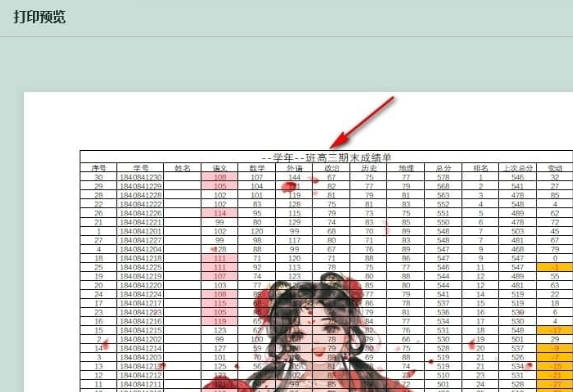
点击阅读全文